Dónde están mis cosas
El escritorio Plasma es lo que podríamos denominar "un escritorio tradicional", que es una forma de decir que sigue el estándar que popularizó Windows 95 en el año 1995, aunque es muchísimo más versátil que cualquier versión del escritorio de Windows.

Vista de Plasma 6.4 en Leap 16.0
Estos escritorios tradicionales constan de un fondo y un panel en la parte inferior de la pantalla. Los distintos elementos gráficos en Plasma se denominan Plasmoides, aunque es habitual usar el término más general Widget (depende de la traducción: en gallego se usa trebellos).
Los elementos gráficos del escritorio consisten en un icono (para representar carpetas o lanzadores, por ejemplo) o otras formas gráficas (paneles, menús...) que tienen asociadas algunas acciones. Por ejemplo, un lanzador de una aplicación tiene una acción que es ejecutar esa aplicación.
Algunos widgets son contenedores de algún tipo, como los paneles. Otros representan una aplicación que se ejecuta en segundo plano y proporcionan acciones básicas para manejarlas. Por ejemplo, el control de volumen permite subir y bajar el volumen de una aplicación concreta.
El panel principal por defecto de Leap incluye el menú principal Kickoff, un paginador de escritorios para poder cambiar de uno a otro, una área donde se muestran lanzadores de las aplicaciones en uso, una bandeja de sistema con diversos elementos (por ejemplo, notificaciones, portapapeles, brillo, dispositivos externo, fecha y hora) y un widget para mostrar el escritorio minimizando todas las ventanas que se estén mostrando sobre él.
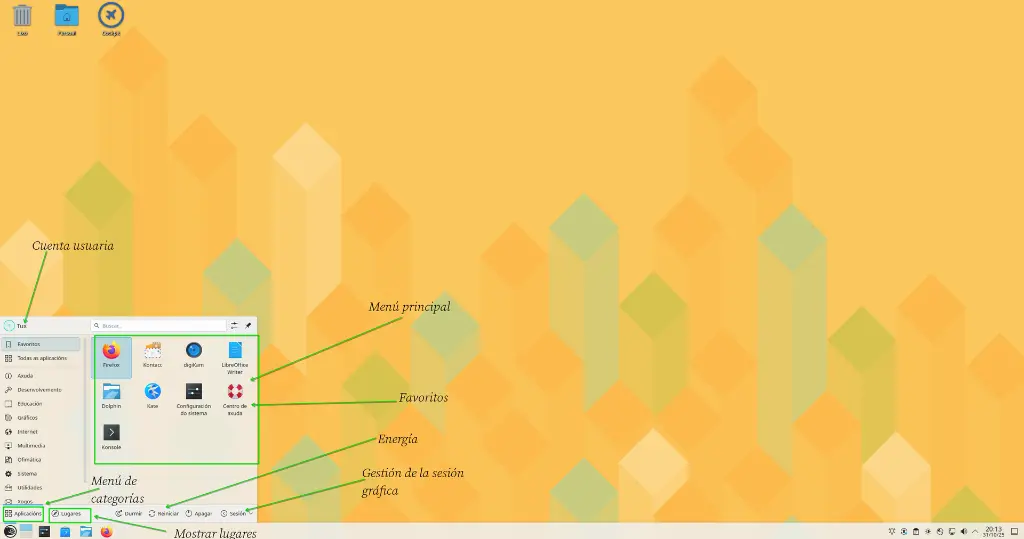
Menú principal (Kickoff)
En Plasma es muy sencillo añadir, cambiar o quitar elementos gráficos, incluyendo diferentes tipos de menú principal y añadir distintos paneles. Para ello hay que pinchar con el botón secundario del ratón en el fondo de escritorio y seleccionar Activar el modo de edición en el menú contextual que se muestra.
Dónde están mis ficheros
La aplicación instalada por defecto en Plasma para organizar tus ficheros se llama Dolphin. Es un gestor de ficheros muy versátil que permite manejar ficheros locales y remotos con enorme sencillez. Es fácil encontrar manuales y guías para la aplicación, como por ejemplo en este artículo de la wiki de openSUSE: Maneja tus ficheros con Dolphin.
Desde la publicación de Plasma 6 para abrir un fichero es necesario hacer doble-clic en lugar de un solo clic cómo se venía haciendo en versiones anteriores. Es algo fácilmente configurable y se supone que pretende hacer aún más familiar el manejo de ficheros para las personas acostumbradas a cómo hacer estas cosas en Windows.
Hay un plasmoide (los widgets de Plasma) denominado Vista de carpeta. Estos plasmoides permiten definir una carpeta de la que se mostrará su contenido, filtrar qué ficheros y carpetas se muestran y algunas opciones más. Puedes añadir plasmoides de vista de carpeta en el escritorio, para que se muestren como un recuadro, o incluso en un panel, donde se mostrarán como un botón que desplega una lista de iconos.
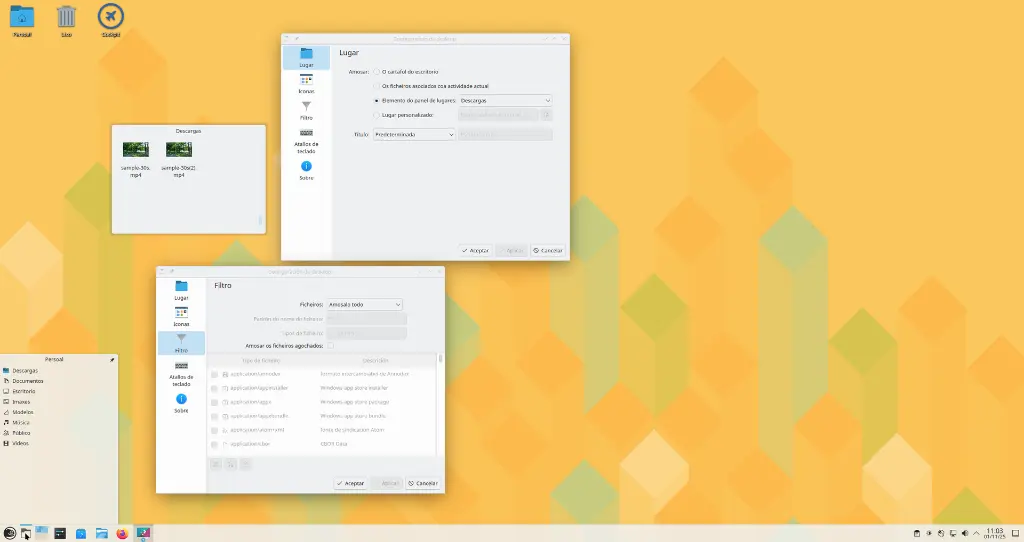
Ejemplos de vista de carpeta en el escritorio y en el panel
Las vistas de carpeta se comportan de forma muy similar a las vistas de la aplicación Dolphin. Puedes ver listas de iconos, filas de iconos con detalles, etc. También puedes visualizar vistas previas de los ficheros, filtrar los que se desea visualizar...
Para acceder a la configuración de un plasmoide en el escritorio, pulsa con el botón principal del ratón encima de él y no lo sueltes hasta que muestre una serie de puntos a su alrededor (para cambiar su tamaño) y un par de botones a uno de los lados: el superior es para rotar el plasmoide y el inferior es el de configuración.
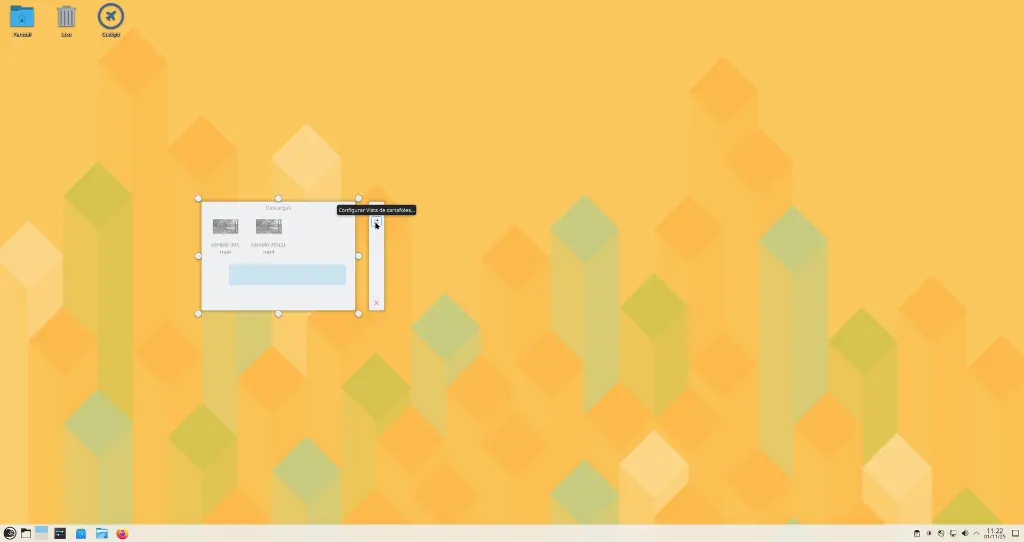
Modo de edición de un plasmoide en el escritorio
En la instalación de Plasma por defecto el propio escritorio es un plasmoide de vista de carpeta un poco vitaminado (tiene opciones como fondo, acciones del ratón...). Eso significa que también podemos cambiar la carpeta que muestra y hacer cualquier cosa de las que haríamos con este tipo de plasmoide.